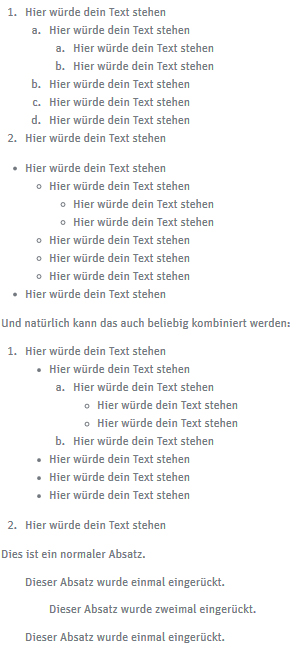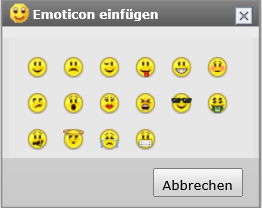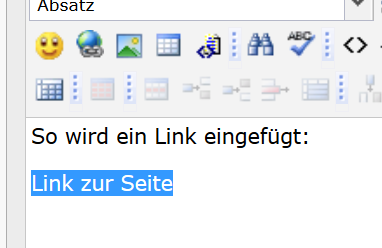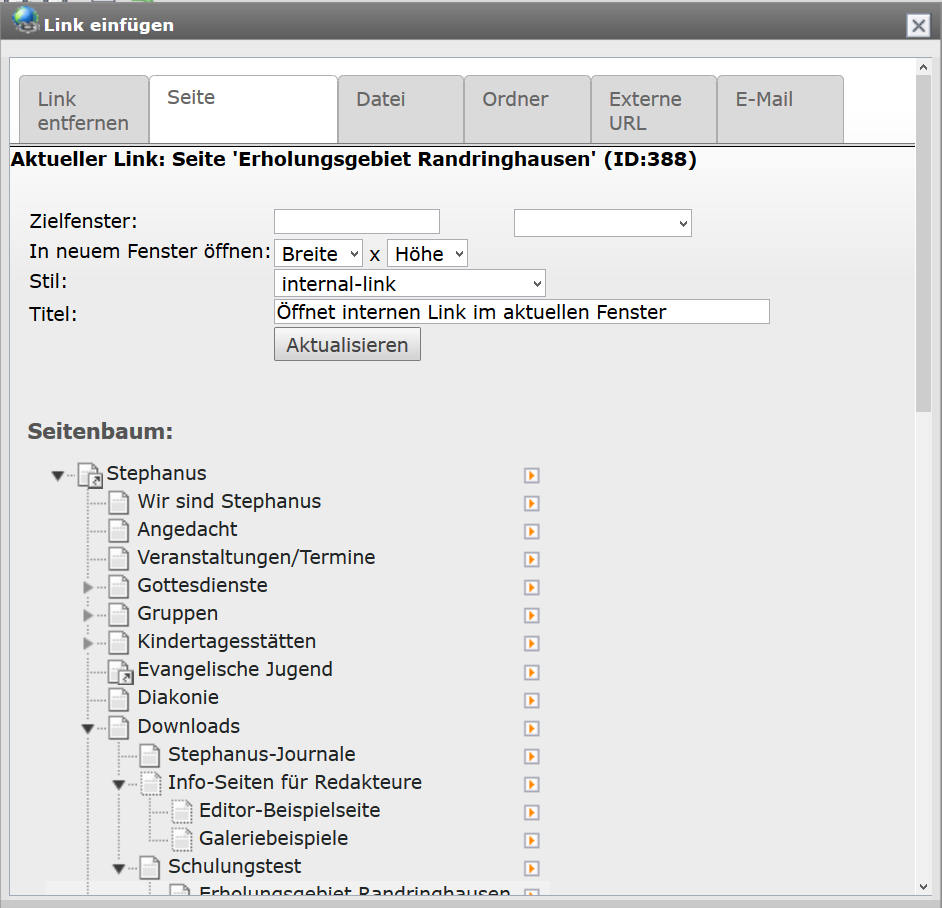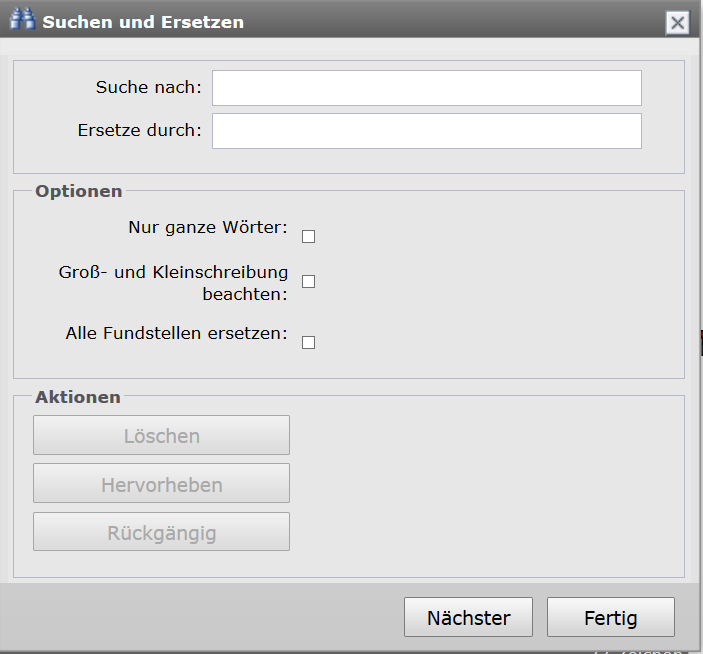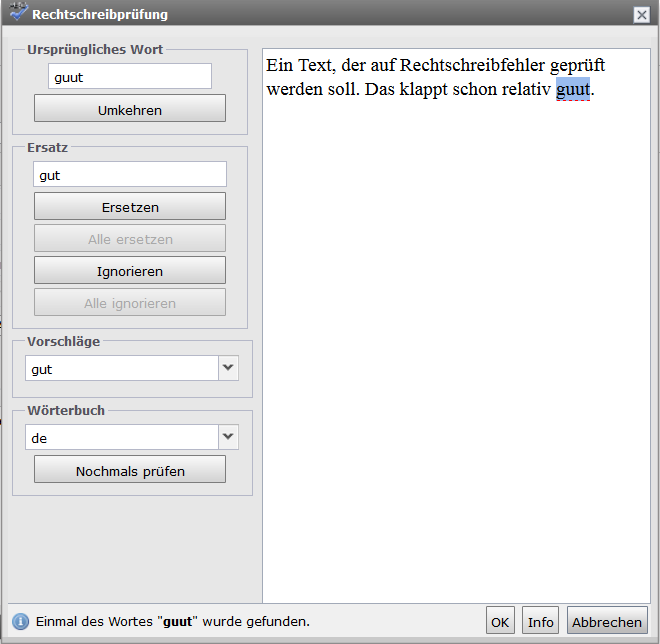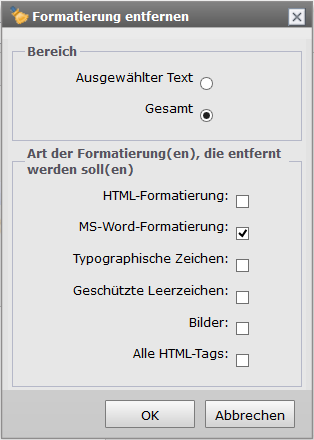Zurück nach: Wo Wird mir Wie geholfen
Der Editor ist das wichtigste Werkzeug für den Redakteur. Mit dem Editor werden die Inhalte eingegeben und gestaltet. In Prinzip ist der Editor recht einfach zu bedienen, trotzdem solle an dieser Stelle alle Möglichkeiten des Editor beschrieben werden.
In Kopfbereich des Editors sind alle Werkzeuge durch Symbole aufgelistet:
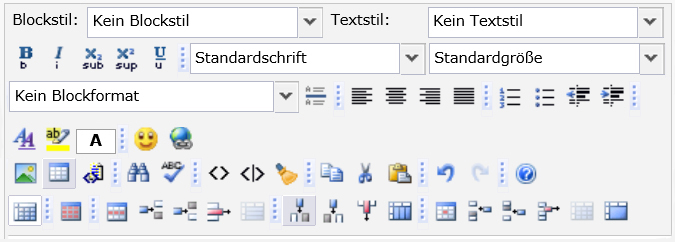
Im folgenden werden diese Werkzeuge kurz erläutert:
Blockstile
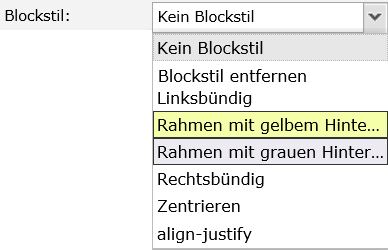
Mit Blockstil werden die markierten Bereiche linksbündig, rechtsbündig, zentriert im Blocksatz (align-justify), im Rahmen mit gelbem oder grauen Hintergrund ausgerichtet bzw. formatiert.
Beispiel:
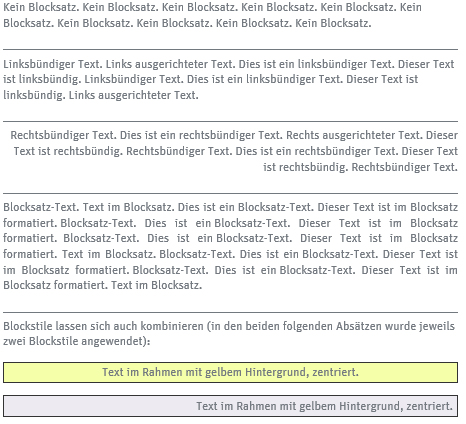
![]()
Mit diesen vier Symbolen können die Blockstile linksbündig, zentriert, rechtsbündig und Blocksatz direkt ausgewählt werden.
Textstile

Mit Textstile kann der markierte Text schnell farbig formatiert werden.
Zeichenformatierung
![]()
Mit diesen fünf Werkzeugen kann der markierte Text fett (B) oder in Schrägschrift (I) formatiert, tiefer- (sub) oder höhergestellt (sup) oder unterstrichen (U) werden.
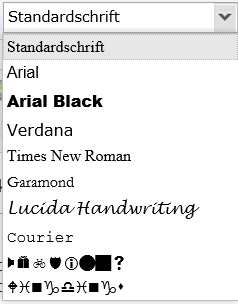
Mit der Schriftenauswahl kann die Schriftart des markierten Textes eingestellt werden. Von der Änderung der Schriftart sollte man zurückhaltend bis fast gar keinen Gebrauch zu machen, da die Schriftart auf dem Rechner des Lesers installiert sein muss. Das ist zwar fast immer, aber eben nicht immer der Fall (dies gilt insbesondere für die beiden letzten Symbolschriftarten webdings und wingdings).
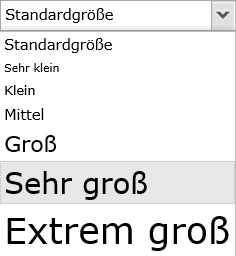
Die Schriftgröße kann auf sechs verschiedene Größen eingestellt werden, wobei Mittel der Standardgröße entspricht.
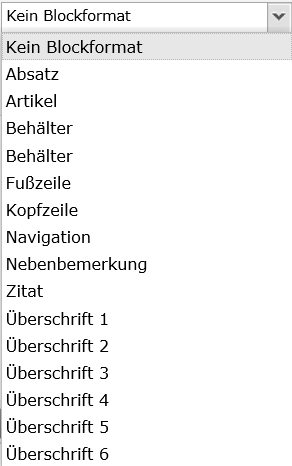
Mit dem Blockformat wird die Absatzformatierung festgelegt.
Trennlinie
![]()
Mit diesem Werkzeug wird eine Trennlinie in den Text eingefügt.
Listen und Einrückungen
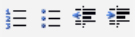
Mit diesen vier Werkzeugen können numerierte Liste, Aufzählungen umgesetzt werden und Absätze weiter eingerückt (größerer linker Abstand) oder weniger weit eingerückt werden.
Mit den beiden linken Schaltfächen wird ausgewählt, ob es sich um einen numerierte Liste oder um eine Auflistung handeln soll. Mit den beiden rechten Schaltflächen wird die Verschachtelungstiefe eingestellt:
Text- und Texthintergrundfarbe:
![]()
Mit diesen beiden Werkzeugen kann die Farbe und die Hintergrundfarbe des markierten Textes eingestellt werden. Die eingestellten Farben werden im rechten Rechteck mit dem A angezeigt (im Beispiel oben schwarzer Text auf weißem Untergrund. Auch hierzu ein weiteres Beispiel:
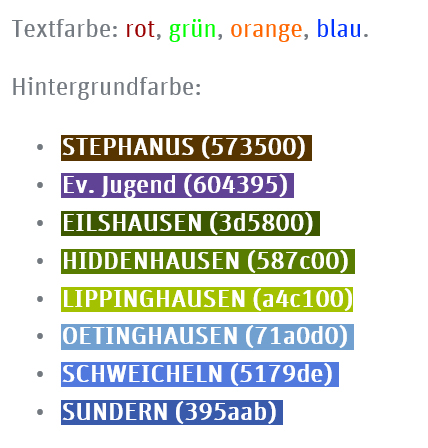
Emoticons und Links
![]()
Mit diesen beiden Werkzeugen können Emoticons und Links eingefügt werden. Mit einem Klick auf das Emoticons-Werkzeug öffnet sich ein Fenster zur Auswahl des gewünschten Emoticons:
Zum Einfügen für Links muss zunächst ein Text markiert werden, der dann in einen Link umgewandelt wird (Im Beispiel ist der Text „Link zur Seite“ markiert):
Nun kann auf die Link-Schaltfläche geklickt werden und der Link konfiguriert werden:
In diesem Dialogfeld kann nun entweder
- eingsetzter Link entfernt werden (Link entfernen)
- Ein Link auf einen interne Seite gesetzt werden (Seite)
- eine Datei oder ein Verzeichnis verlinkt werden (Datei, Ordner. Wird im selten gebraucht)
- Auf eine externe Seite verlinkt werden (Externe Url)
- eine Email-Adresse eingetragen werden (E-Mail. Diese Methode bitte nicht benutzen sondern diese Methode für Email-Adressen verwenden)
Bilder und Tabelle
![]()
Mit diesen beiden Schaltflächen kann ein Bild und eine Tabelle eingefügt werden.
Im Normalfall fügt man zwar über den Reiter Bilder Bilder zu einem Beitrag hinzu. Man kan aber über die linke Schältfläche ebenfalls ein Bild zu einem Beitrag hinzufügen. Dieses Bild wird dann an der Stelle eingefügt, an der sich der Cursor befindet. Die Darstellung dieser Bilder kann nicht über den Reiter Erscheinungsbild beeinflußt werden.
Suche und Rechtschreibprüfung
![]()
Mit diesen beiden Funktionen kann im Text gesucht werden (und ggf. auch Text ersetzt werden)
und der Text auf Rechtschreibfehler geprüft werden:
Editormodus umschalten, Formatierung entfernen
![]()
Für die Internet(programmier)-Profis kann der Editor mit den beiden linken Schaltflächen umgeschaltet werden. Nichts, was der „normale“ Benutzer tun sollte.
Mit dem rechten Symbol (dem Besen) kann die Formatierung eines Text entfernt werden:
Das ist insbesondere dann von Vorteil, wenn man Text auf Word in den Editor kopiert hat.
Kopieren, Ausschneiden, aus der Zwischenablage einfügen
![]()
Markierte Stelle können in die Zwischenablage kopiert oder ausgeschnitten werden. Mit der rechten rechten Schaltfläche kann die Zwischenablage an der Cursorposition eingefügt werden – Copy, Cut and Paste eben.
Änderung zurücknehmen, Änderung wiederherstellen und Hilfe
![]()
Mit der linken Schaltfläche können Änderungen zurückgenommen werden, mit der mittleren Schaltfläche können zurückgenommene Änderungen wieder hergestellt werden.
Tabellenfunktionen
![]()
![]()
![]()
![]()
![]()
![]()
Diese Schaltflächen stehen zur Verfügung, wenn Tabellen bearbeitet werden müssen.